كيفية إضافة أرقام الصفحات إلى Google Docs
برز Google Docs كعنصر أساسي للعديد من المؤسسات. أصبحت خدمة تحرير النص عبر الإنترنت أساسًا لوحة الرسم للعديد من الشركات ، مما يسمح لعدة مستخدمين بتحرير المستند وحفظه في وقت واحد. لإضافة مستوى آخر من التنظيم إلى مستندات Google المنظمة بالفعل ، تم تقديم ميزة أرقام الصفحات. إليك دليل يساعدك في معرفة كيفية إضافة أرقام الصفحات إلى Google Docs.
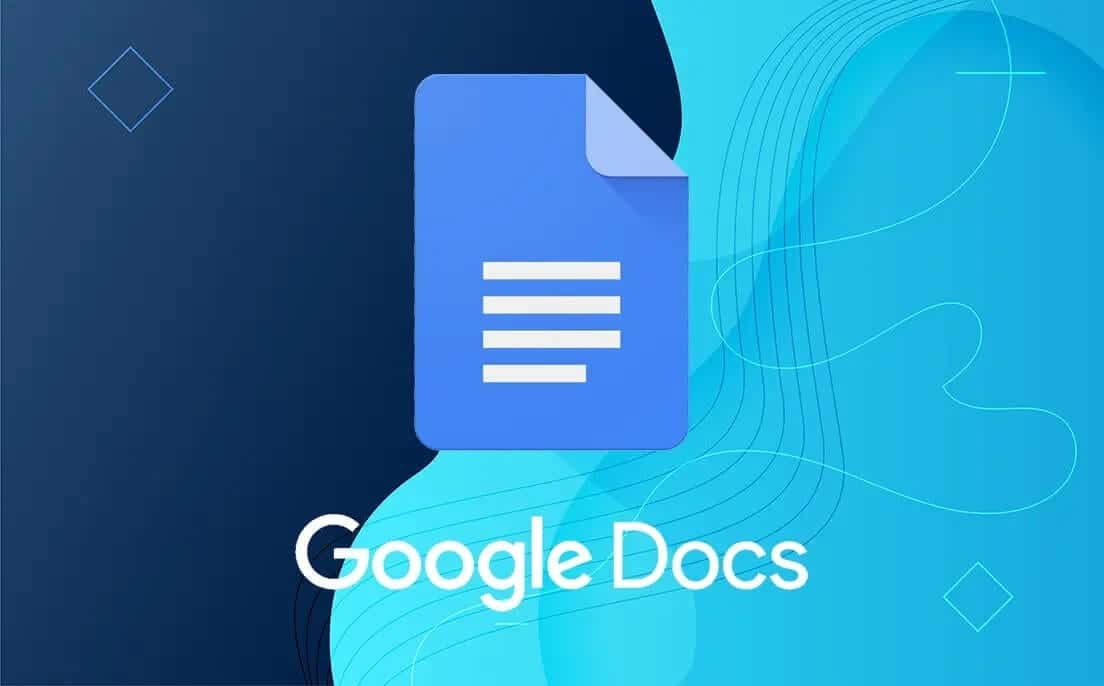
كيفية إضافة أرقام الصفحات إلى Google Docs
لماذا تضيف أرقام الصفحات؟
بالنسبة للأشخاص الذين يعملون على مستندات كبيرة وشاملة ، يمكن أن يوفر رمز رقم الصفحة الكثير من المتاعب ويسرع عملية الكتابة. بينما يمكنك دائمًا إدخال أرقام الصفحات في مستند يدويًا ، توفر مستندات Google للمستخدمين ميزة إضافة أرقام الصفحات التلقائية ، مما يفتح قدرًا كبيرًا من الوقت.
الطريقة 1: إضافة أرقام الصفحات إلى إصدار سطح المكتب لـ Google Docs
يتم استخدام إصدار سطح المكتب من محرر مستندات Google على نطاق واسع بين الطلاب والكتاب. تعد إضافة أرقام الصفحات إلى محرر مستندات Google عملية بسيطة إلى حد ما وتمنح المستخدمين نطاقًا واسعًا من التخصيص.
1. توجه إلى موقع Google Docs على جهاز الكمبيوتر الخاص بك وحدد المستند الذي تريد إضافة أرقام الصفحات إليه.
2. في شريط المهام في الجزء العلوي ، انقر فوق تنسيق.
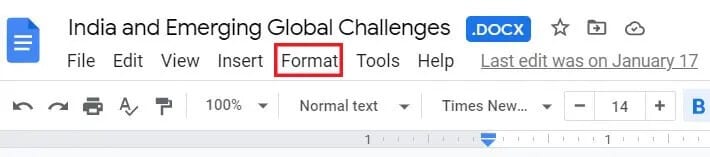
3. ستظهر مجموعة من الخيارات. انقر فوق الخيارات بعنوان أرقام الصفحات.
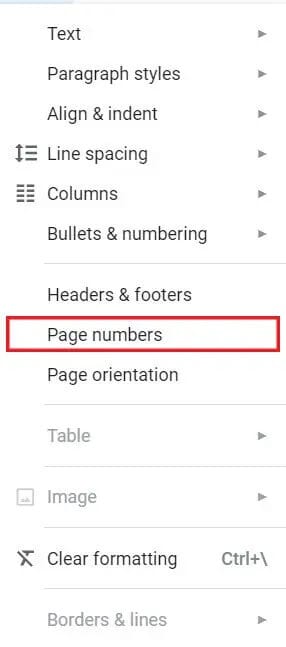
4. ستظهر نافذة جديدة تحتوي على خيارات التخصيص لأرقام الصفحات.
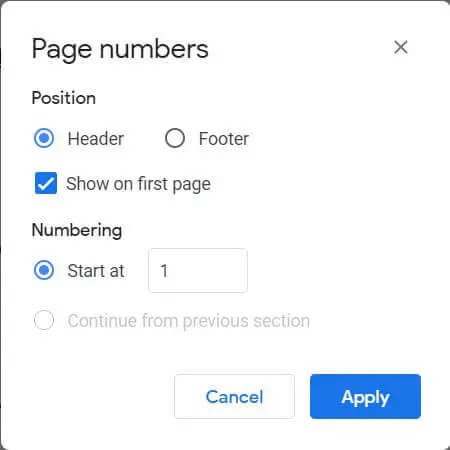
5. هنا ، يمكنك تحديد موضع رقم الصفحة (الرأس أو التذييل) واختيار رقم صفحة البداية. يمكنك أيضًا تحديد ما إذا كنت تريد رقم الصفحة في الصفحة الأولى أم لا.
6. بمجرد إجراء جميع التغييرات المطلوبة ، انقر فوق “تطبيق” ، وستظهر أرقام الصفحات تلقائيًا في مستند Google.
7. بمجرد وضع أرقام الصفحات ، يمكنك تعديل مواضعها من قائمة الرؤوس والتذييلات.
8. في شريط المهام ، انقر مرة أخرى على تنسيق وحدد خيارات الرؤوس والتذييلات.
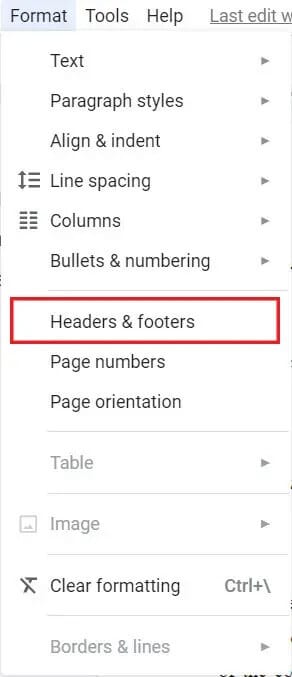
9. من خلال ضبط أبعاد الرأس والتذييل في النافذة الجديدة التي تظهر ، يمكنك تغيير موضع رقم الصفحة.
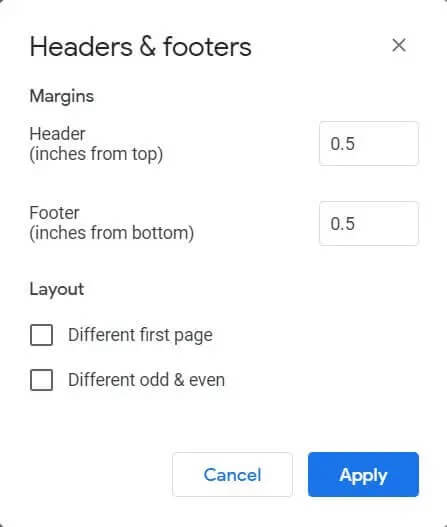
10. بمجرد إجراء جميع التغييرات ، انقر فوق “تطبيق” ، وسيتم وضع أرقام الصفحات في الموضع الذي تختاره.
الطريقة 2: إضافة أرقام الصفحات إلى إصدار الجوال الخاص بمحرّر مستندات Google
في السنوات الأخيرة ، بدأت إصدارات الأجهزة المحمولة للعديد من التطبيقات تكتسب شعبية ، ولا يختلف محرر مستندات Google. يعد إصدار الهاتف المحمول من التطبيق مفيدًا بنفس القدر وقد تم تحسينه للحصول على عرض مناسب للهواتف الذكية للمستخدمين. بطبيعة الحال ، تم تحويل الميزات المتوفرة في إصدار سطح المكتب إلى تطبيق الهاتف أيضًا. إليك كيفية إضافة أرقام الصفحات إلى محرر مستندات Google من خلال تطبيق الهاتف الذكي.
1. افتح تطبيق Google Docs على هاتفك الذكي وحدد المستند الذي ترغب في تحريره.
2. في الركن الأيمن السفلي من المستند ، ستجد رمز القلم الرصاص ؛ اضغط عليها للمتابعة.
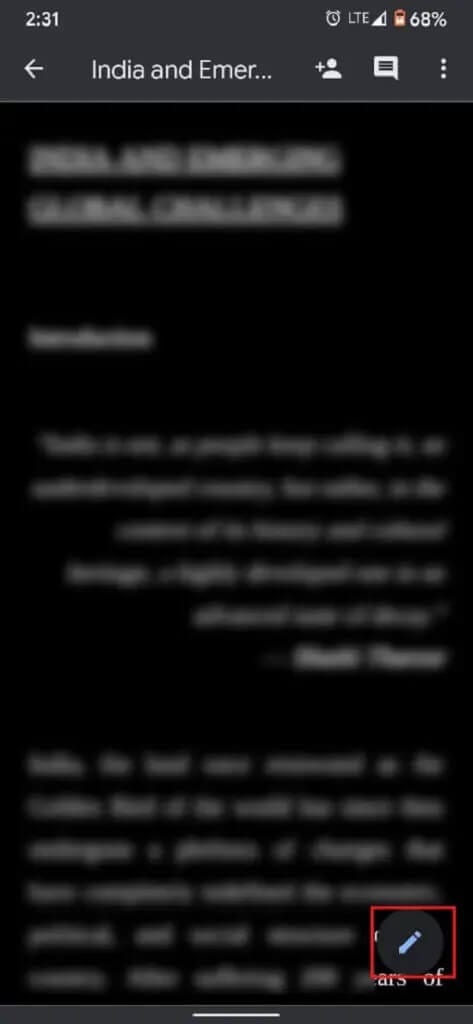
3. سيؤدي هذا إلى فتح خيارات التحرير للمستند. في الزاوية العلوية اليمنى من الشاشة ، انقر فوق رمز علامة الجمع.
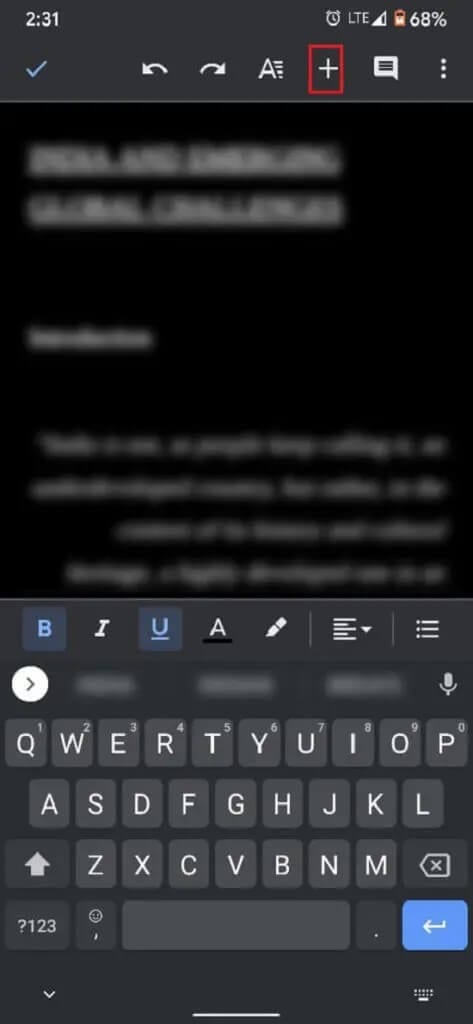
4. في العمود “إدراج” ، قم بالتمرير لأسفل وانقر على رقم الصفحة.
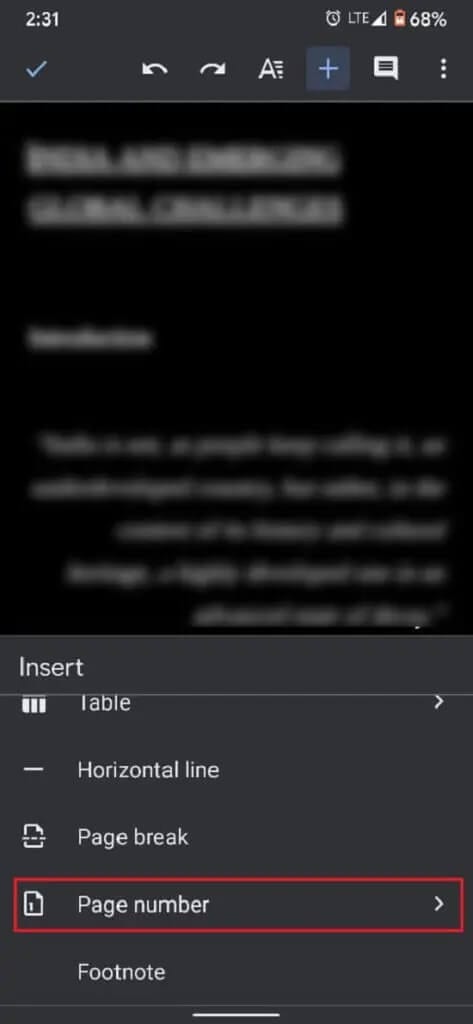
5. يمنحك المستند أربعة خيارات تحتوي على طرق مختلفة لإضافة أرقام الصفحات. يتضمن ذلك خيار إضافة أرقام صفحات الرأس والتذييل ، إلى جانب اختيار تخطي الترقيم في الصفحة الأولى.
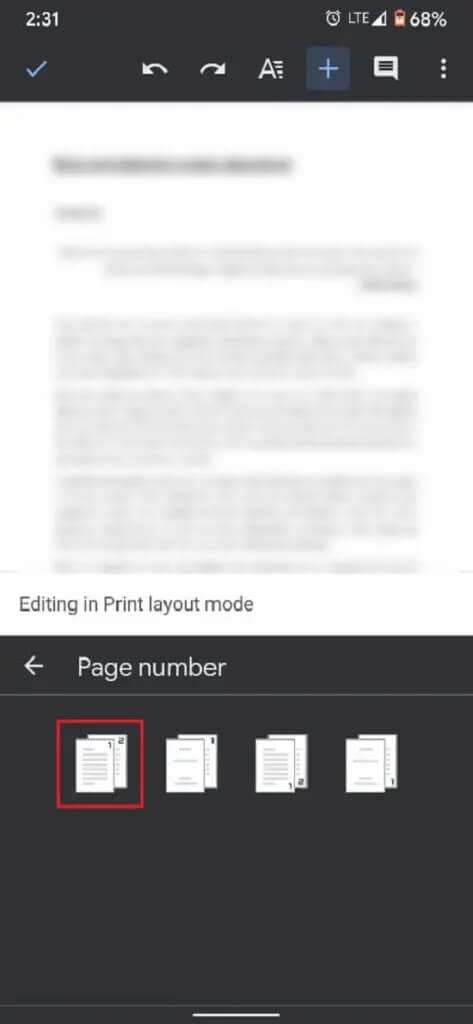
6. بناءً على تفضيلاتك ، حدد أي خيار واحد. ثم في الزاوية العلوية اليسرى من الشاشة ، اضغط على رمز التجزئة.
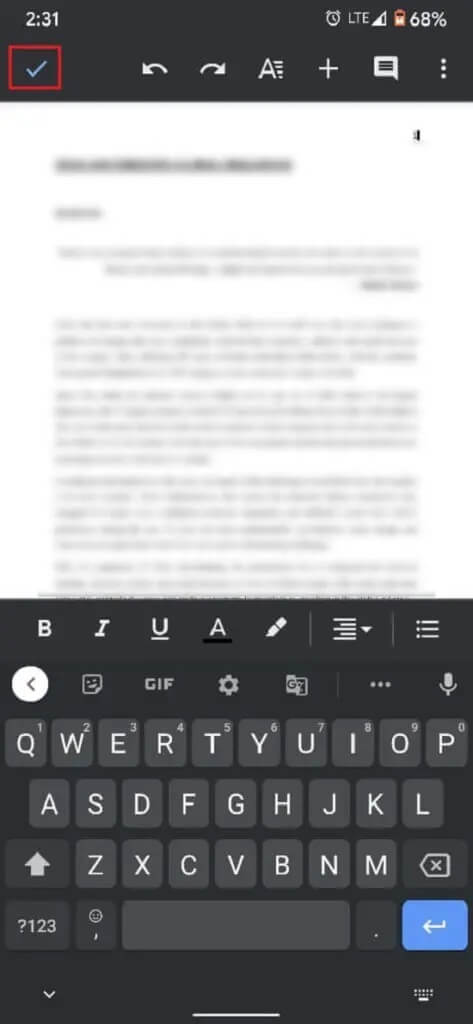
7. ستتم إضافة رقم الصفحة إلى مستند Google الخاص بك.
الأسئلة المتداولة (FAQs)
س 1. كيف أضع أرقام الصفحات على مستند بأكمله؟
يمكن إضافة أرقام الصفحات إلى مستندات Google بأكملها باستخدام قائمة التنسيق في شريط المهام. انقر فوق “تنسيق” ثم حدد “أرقام الصفحات”. بناءً على تفضيلاتك ، يمكنك تخصيص موضع الصفحات وترقيمها.
س 2. كيف أبدأ أرقام الصفحات في الصفحة 2 في Google Docs؟
افتح مستند Google الذي تختاره ، واتبع الخطوات المذكورة أعلاه ، افتح نافذة “أرقام الصفحات”. في القسم المعنون “الموضع” ، قم بإلغاء تحديد الخيار “إظهار في الصفحة الأولى”. ستبدأ أرقام الصفحات من الصفحة 2.
س 3. كيف تضع أرقام الصفحات في الزاوية اليمنى العليا في Google Docs؟
بشكل افتراضي ، تظهر أرقام الصفحات في الزاوية اليمنى العليا لجميع مستندات Google. إذا كانت مصادفة في أسفل اليمين ، افتح نافذة “أرقام الصفحات” وفي عمود الموضع ، حدد “رأس” بدلاً من “تذييل الصفحة”. وسيتغير موضع أرقام الصفحات وفقًا لذلك.
نأمل أن تساعدك هذه المقالة في معرفة كيفية إضافة أرقام الصفحات إلى محرر مستندات Google. ومع ذلك ، إذا كان لا يزال لديك أي أسئلة بخصوص هذا البرنامج التعليمي ، فلا تتردد في التواصل معنا من خلال قسم التعليقات.
